Всеки фанатичен филм и телевизионно шоу там разбира истинската красота и удобство на субтитрите. Въпреки това, много малко услуги за цифрово предаване предлагат точни субтитри със съдържанието им и това наистина може да съсипе опит при гледане, особено ако качеството на звука на файла е ниско. Ще ви трябват и субтитри, ако планирате да гледате филм или телевизионно шоу с малък обем или ако гледате чужд филм. Нека си го кажем, без субтитри никога няма да се насладите напълно на любимия си филм или телевизионно шоу. Бъдете сигурни, в това подробно ръководство ще ви научим как да създавате субтитри KODI 18.4 Leia чрез просто използване на помощта на opensubtitles.org и subscene.com.
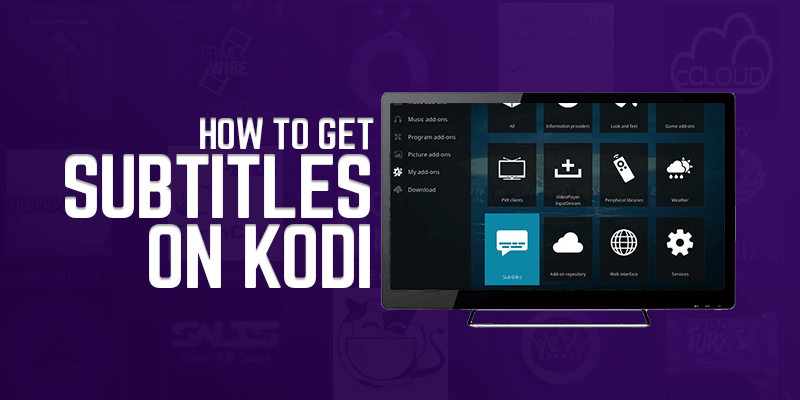
Метод 1: Как да получите субтитри с помощта на OpenSubtitles
Що се отнася до субтитрите за цифрови поточни устройства, нищо не може да се сравни с OpenSubtitles. Тази услуга може да се похвали със субтитри от обширен списък от езици и обхваща най-вече всички телевизионни предавания и филми, които бяха издадени през последното десетилетие. Преди да ви помогнем да получите достъп до тези субтитри, е много важно да разберете проблемите с поверителността на данните.
Всички ваши поточни дейности могат да бъдат регистрирани и достъпни от интернет доставчици и други агенции. Ако искате да защитите вашите данни, помислете дали да използвате VPN. FastestVPN има нулева политика за регистриране на данни и използва 256-битово криптиране AES за военна степен, за да защити всичките ви данни от хакери. Те също така предлагат множество сървъри, което ще ви позволи да получите достъп до гео ограничено съдържание и да подобрите цялостната си работа със сърфиране със значителна граница. След като сте готови за стартиране на FastestVPN, сега можете да преминете към следните стъпки, за да получите субтитри с помощта на OpenSubtitles.
Регистрирайте своя акаунт в OpenSubtitles
Първата стъпка от този процес е регистрирането на вашия акаунт с OpenSubtitles. Следвайте тази връзка https://www.opensubtitles.org и регистрирайте акаунта си. Екранните инструкции ще ви насочат и ще ви помогнат да създадете потребителско име и парола. Натиснете добре, след като сте въвели всички необходими подробности.
Изберете Добавки от менюто Kodi
След като създадете акаунт, следващата стъпка е да стартирате вашето Kodi устройство и да кликнете върху добавки. Ще видите икона с отворено поле, наречено инсталатор на пакети, щракнете върху това и накрая щракнете върху инсталиране от хранилище от падащото меню.
Кликнете върху хранилището за добавки на Kodi
Досега трябва да имате падащ списък пред себе си, от този списък намерете хранилището за добавки Kodi. Това ще разшири списъка ви и ще ви осигури много различни опции. От този списък намерете субтитрите на папките и щракнете върху нея.
Кликнете върху OpenSubtitles.org
След като щракнете върху субтитри, ще трябва да потърсите OpenSubtitles.org от списъка си и след това да кликнете върху бутона за инсталиране, разположен в долния десен ъгъл на вашия екран. Ще трябва да изчакате, докато получите известие, в което се посочва, че добавката на Opensubtitles.org е инсталирана.
Кликнете отново върху OpenSubtitles.org
Добре досега е трябвало да получите известие, в което се посочва, че инсталацията е завършена. Сега ще трябва отново да кликнете върху opensubtitles.org и да кликнете върху иконата за конфигуриране, за да отворите диалогов прозорец.
Въведете вашето потребителско име и парола
Сега ще трябва да въведете потребителското си име и парола, които преди това сте създали при регистрацията на вашия OpenSubtitles акаунт. След като въведете всички необходими подробности, натиснете Enter и преминете към следващата стъпка.
Върнете се на началния екран и кликнете върху иконата за настройки
Сега от вашия начален екран ще трябва да кликнете върху иконата Настройки и да отворите настройките на плейъра. Сега, до иконата на зъбното колело, ще видите икона за basic, щракнете върху нея, за да я промените на стандартна. Сега изберете езиковата опция, която трябва да се намира от лявата страна на прозореца ви.
Кликнете върху езици, за да изтеглите субтитри
Добре, след като щракнете върху езици, пред вас трябва да се отвори падащо меню. От това меню щракнете върху езици, за да изтеглите субтитри. Изберете предпочитания от вас език за Kodi, след което кликнете върху услугата за шоу по подразбиране, за да настроите субтитри за любимите си телевизионни предавания.
Кликнете върху още, за да получите достъп до списъка на наличните субтитри
След като щракнете върху още, в падащото меню ще се появи списък със субтитри. Отново ще трябва да намерите OpenSubtitles.org и да изтеглите файла. След като изтеглянето приключи, щракнете върху OpenSubtitles.org и стартирайте процеса на инсталиране.
Кликнете върху услугата Movie Movie по подразбиране
Ще трябва да повторите стъпка 9, като отворите вашата филмова услуга по подразбиране и изберете opensubstitles.org. Уверете се, че потвърждавате току-що направените промени, като щракнете върху Добре или ще се върнат към първоначалните си настройки.
И накрая, ако отидете на вашите настройки и кликнете върху език, трябва да се покаже падащо меню. Както можете да видите от екрана си както стандартната филмова услуга, така и телевизионните услуги по подразбиране вече се захранват от Opensubtitles.org. Тези стъпки, споменати по-горе, са проектирани с внимателно внимание и ние сме сигурни, че до този момент вече бихте могли да се насладите на всички ваши любими филми и телевизионни предавания със субтитри. Ако обаче все още не можете да видите субтитри по време на възпроизвеждане на филми или телевизионни предавания, има вероятност субтитрите ви да не са активирани в секцията за добавки.
Субтитрите все още не работят? Ето как можете да активирате субтитрите си
Както бе споменато по-горе, ако все още имате проблеми и не можете да виждате субтитри по време на стрийминг, тогава всичко, което трябва да направите, е да активирате субтитри от секцията за добавки. Бъдете сигурни, че сме разработили определени стъпки, за да направим този процес възможно най-лесен и бърз. Следвайте тези стъпки, за да активирате субтитрите си.
- Отиди при твоя настройки, кликнете върху добавки. Изберете видео добавки и кликнете върху текущата ви добавка като Изход Редукс добавка.
- Превъртете надолу падащия меню и отворете текущата си добавка.
- Превъртете надолу и кликнете върху инструменти
- Сега кликнете върху настройки: субтитри
- Сега от дясната страна на вашия екран трябва да преминете към активиране на субтитри. Кликнете върху това, за да го включите и изберете ок.
Voila! вече имате активирани субтитри за Kodi и можете да се наслаждавате на хиляди филми и телевизионни предавания със субтитри. Ако нямате време и искате да пропуснете някои от горепосочените стъпки, можете също да получите субтитри без да регистрирате акаунта си.
Как да получите субтитри на Kodi без регистрация
Добре, така че за всички хора, които искат да получат субтитри на Kodi, без да се създават и регистрират акаунти, можете да използвате услугата Subcene Kodi субтитри. Subcene Kodi няма да ви предостави същия брой опции като OpenSubtitles, но може да свърши работата доста добре.
- Отидете на началния екран на Kodi и натиснете настройки което трябва да бъде зъбчатка, присъстваща точно под логото на Kodi.
- Трябва да видите списък с опции пред себе си, да намерите и щракнете върху настройките на плейъра от това падащо меню.
- Сега кликнете върху език, това ще отвори панел отляво. От този панел намерете услуги за изтегляне и щракнете с десния бутон върху тази икона, за да промените желан език на Kodi.
- След като настроите езика си, кликнете върху услугата за телевизионно шоу по подразбиране и кликнете върху получаване на повече. Трябва да видите опция за Subscene.com. Кликнете върху това, за да започнете изтеглянето.
- Изчакайте изтеглянето да приключи, след което кликнете върху иконата Subscene.com, за да направите тази услуга ваша услуга за субтитри по подразбиране Kodi.
- Сега кликнете върху услугата за филми по подразбиране, отново ще трябва кликнете върху Subscene.com за да промените по подразбиране услугата субтитри на Kodi за филми
Това е всичко, което трябва да направите, за да активирате Subscene.com на устройството си Kodi. Въпреки че имат богат списък със субтитри, може да попаднете на много предавания и филми без субтитри. Можете да преодолеете това само като се регистрирате в OpenSubtitles.org.
Заключение – Как да получите субтитри на Kodi
Досега трябваше да разбереш двата най-разпространени метода, които хората използват, за да получат субтитри на Kodi. И OpenSubtitles и Subscene се считат за най-известните доставчици на услуги днес. Можем да гарантираме, че досега вашите субтитри трябва да се активират на вашето Kodi устройство.
Въпреки това може да срещнете проблеми с това, че субтитрите не са синхронизирани с филма или телевизионното предаване, което възпроизвеждате. Не се притеснявайте, лесно можете да поправите това, като компенсирате субтитрите, като го забавите или го преместите напред. Този проблем е най-често срещан с ново съдържание, но с няколко ощипвания, той трябва да работи перфектно с любимите ви телевизионни предавания и филми.
Моля, не забравяйте да използвате VPN услуга, за да защитите всичките си данни и достъп до гео ограничено съдържание. Абонирайте се за FastestVPN преди да следвате посочените по-горе стъпки. С FastestVPN можете да настроите VPN директно в рутера, така че всяко устройство, включително вашето Kodi устройство, да има достъп до VPN защита.

 Twitter
Twitter Facebook
Facebook
16.04.2023 @ 23:05
бвало да инсталирате OpenSubtitles.org във вашия Kodi. Сега трябва да го активирате. За да го направите, кликнете отново върху OpenSubtitles.org и въведете вашето потребителско име и парола, които сте създали преди малко. Върнете се на началния екран и кликнете върху иконата за настройки. Кликнете върху езици, за да изтеглите субтитри. Сега можете да изберете езика, на който искате да гледате филма или телевизионното шоу. Кликнете върху още, за да получите достъп до списъка на наличните субтитри. Тук можете да изберете субтитрите, които искате да изтеглите. Кликнете върху услугата Movie Movie по подразбиране, за да гледате филма или телевизионното шоу със субтитри. Ако все още не работят, можете да опитате да активирате субтитрите си, като кликнете върху иконата за настройки и изберете субтитри. Заключение – Как да получите субтитри на Kodi Създаването на субтитри на Kodi може да бъде лесно, ако знаете как да го направите. С OpenSubtitles.org и subscene.com можете да получите точни субтитри за вашите любими филми и телевизионни